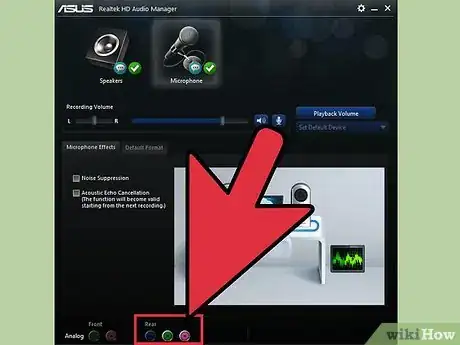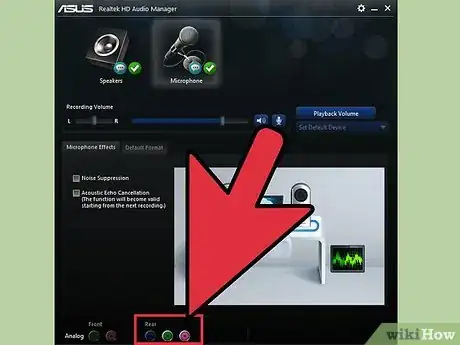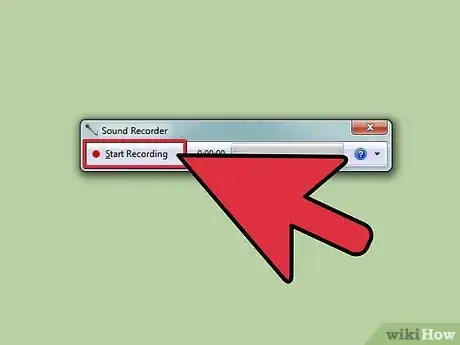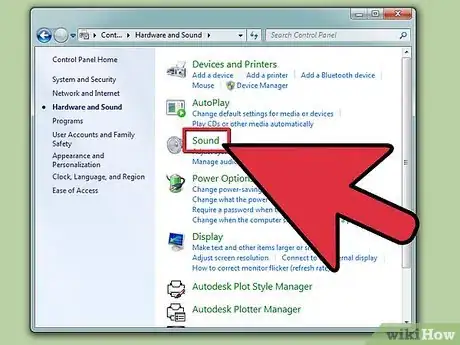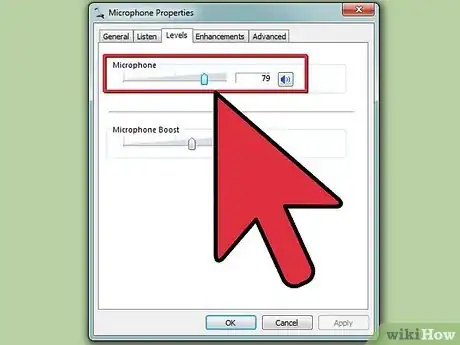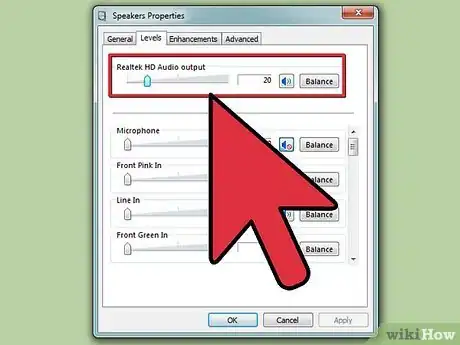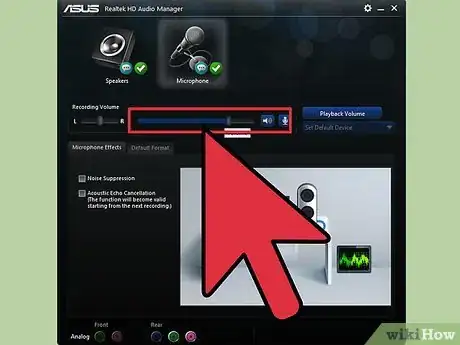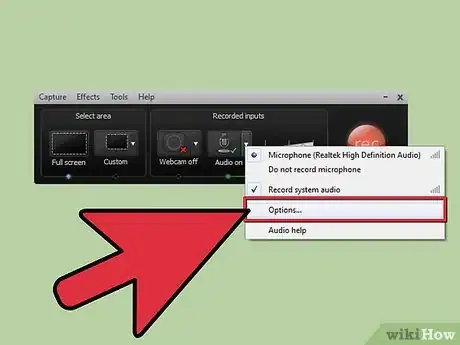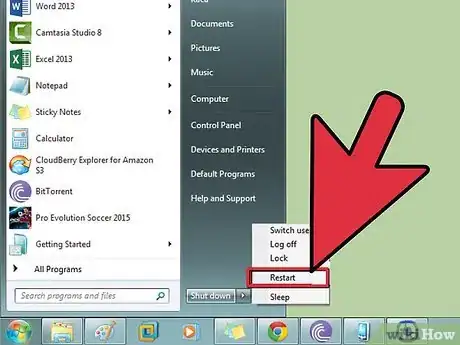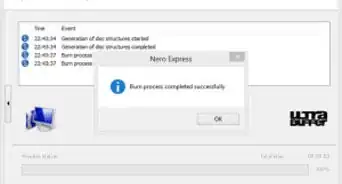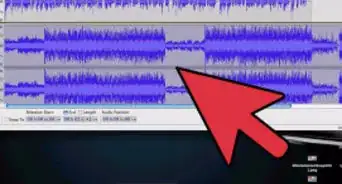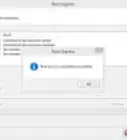Questo articolo è stato co-redatto da Timothy Linetsky. Timothy Linetsky è un DJ, produttore ed educatore musicale che fa musica da oltre 15 anni. Ha creato video educativi su YouTube incentrati sulla produzione di musica elettronica e ha più di 90.000 iscritti.
Questo articolo è stato visualizzato 106 955 volte
Se hai deciso di implementare le dotazioni del tuo computer aggiungendo un microfono che ti permetta di registrare un audio o di chattare con gli amici utilizzando la voce, questo articolo ti mostrerà come collegarlo al sistema e come configurarlo, che il microfono scelto sia standard o professionale. Inoltre, se non sai perché non ricevi nessun segnale dal microfono, potrai avvalerti dell'utile sezione dedicata alla risoluzione dei problemi comuni.
Passaggi
Collegare un Microfono Standard
-
1Osserva il jack di collegamento del microfono. Normalmente la maggior parte dei microfoni standard per computer è dotata di due tipologie di jack: un TRS da 1/8", sostanzialmente il jack classico di cui sono fornite anche le cuffie e gli auricolari, o un connettore USB. Entrambi i connettori trovano le proprie porte di ingresso nella maggior parte dei computer moderni.
- Se disponi di un microfono dotato di jack XLR da 1/4" o di una diversa tipologia di connettore, vai direttamente alla sezione successiva di questa guida.
-
2Individua la corrispondente porta di input del computer. Quasi tutti i sistemi desktop sono dotati di porta di ingresso per il collegamento di un microfono, normalmente posta – sempre in modo ben visibile – nella parte frontale o posteriore dell'unità di elaborazione. Comunemente il jack di ingresso riservato al microfono è di colore rosa ed è caratterizzato dall'immagine in miniatura di un microfono. Se il tuo microfono è dotato di un jack da 1/8 di pollice, non ti resta che inserirlo nella relativa porta di ingresso ed eseguire subito un test di funzionamento.
- Se invece disponi di un microfono con connettore USB, nota che oggigiorno la totalità dei computer è fornita di porte di connessione USB, spesso sia nella parte frontale sia in quella posteriore dell'unità di elaborazione. Collega semplicemente il connettore del microfono a una porta USB libera del computer.
- Essendo dotati di un microfono interno integrato, i computer portatili e alcuni dei computer più moderni potrebbero non disporre di un jack per il collegamento di un microfono esterno. Spesso è però possibile collegare questo dispositivo al jack di ingresso riservato alle cuffie e procedere in seguito alla relativa configurazione delle impostazioni audio.
-
3Testa il funzionamento del microfono utilizzando il tuo software per la registrazione audio preferito. Il modo più semplice e veloce per controllare impostazioni e volume del microfono consiste nell'accedere alle opzioni audio del sistema, assicurandosi che sia stato rilevato correttamente e pronto all'uso. Apri un programma per l'acquisizione audio e prova a utilizzare il microfono regolando il relativo volume.
- Su sistemi Windows puoi usare il programma "Registratore di suoni", mentre su Mac usa "Quicktime" o "GarageBand".
- Se non ricevi nessun segnale dal microfono, passa alla sezione relativa alla risoluzione dei problemi.
Pubblicità
Collegare un Microfono Professionale
-
1Osserva il jack di collegamento del microfono. Per essere collegati a un computer, microfoni di alta qualità, a condensatore o altri dispositivi professionali normalmente richiedono l'uso di un adattatore o di un apposito cavo che funga da convertitore. Vi è un'ampia disponibilità di tali strumenti, la cui scelta varia in base al prezzo e al tipo di microfono che desideri collegare al computer.
- Un connettore rotondo con tre terminali metallici posizionati a formare un triangolo caratterizza un modello di microfono XLR. In questo caso dovrai acquistare uno dei seguenti strumenti: un apposito cavo di connessione dotato di un connettore XLR per il collegamento del microfono e un jack classico da 1/8 di pollice per il collegamento al computer, un convertitore USB o un mixer.
- Per un jack da 1/4 di pollice, la stessa dimensione dei jack delle chitarre, sarà sufficiente acquistare un adattatore che ti consenta di collegarlo a una porta USB o al jack da 1/8 di pollice relativo alla porta di ingresso del microfono o delle cuffie del computer. Tali adattatori o cavi sono solitamente molto economici (non dovrebbero costare più di pochi euro).
-
2Procurati il convertitore adatto. Per poterle collegare al computer, entrambe le tipologie di microfoni necessitano dell'utilizzo di un adattatore. Trattandosi di microfoni di alta qualità è consigliabile investire in un adattatore altrettanto valido, al fine di preservare al meglio la potenza e la purezza del segnale.
- I microfoni XLR sono i più economici perché i relativi adattatori o convertitori USB hanno prezzi ragionevolmente bassi. Alcuni utenti non la ritengono però una scelta corretta, sostenendo che adattatori di questo tipo introducano un disturbo che causi la perdita di parte dei vantaggi acquisiti dall'utilizzo di un microfono professionale. Per una qualità del suono ottimale, investi in un mixer dotato di una porta USB di connessione in uscita.
- In qualsiasi negozio di elettronica online o fisico, la disponibilità di adattatori per jack da 1/4 di pollice a jack da 1/8 di pollice, è molto ampia ed economica.
-
3Testa il funzionamento del microfono utilizzando il tuo software per l'acquisizione audio preferito. Il modo più semplice e veloce per controllare impostazioni e volume del microfono consiste nell'accedere alle opzioni audio del sistema, assicurandosi che sia stato rilevato correttamente e pronto all'uso. Apri un programma per l'acquisizione audio e prova a utilizzare il microfono regolando il relativo volume in base alle tue esigenze.
- Su sistemi Windows puoi usare il programma "Registratore di suoni", mentre su Mac usa "Quicktime" o "GarageBand".
- Se non ricevi nessun segnale dal microfono, leggi la sezione che segue, relativa alla risoluzione dei problemi.
Pubblicità
Risoluzione dei Problemi Comuni
-
1Controlla le impostazioni audio relative alla registrazione. Se non ricevi nessun segnale dal microfono, accedi alle impostazioni audio del computer per assicurarti che sia stato selezionato il dispositivo di acquisizione corretto e che il relativo volume sia impostato a un livello appropriato.
- Su Mac devi semplicemente accedere alle "Preferenze di sistema", scegliere l'icona "Suono" e infine selezionare la scheda "Ingresso". Assicurati che sia selezionato il microfono esterno e non quello integrato di sistema.
- Su Windows, accedi al "Pannello di controllo", seleziona la categoria "Hardware e suoni" e scegli l'icona "Audio". Verrà visualizzata una nuova finestra in cui dovrai cliccare la scheda "Registrazione" per poter così visualizzare il tuo microfono. Se il dispositivo non presenta un segno di spunta verde significa che non è selezionato per l'uso. Scegli il microfono che desideri usare, quindi premi il pulsante "Proprietà". Modifica l'opzione "Utilizzo dispositivo" posta nella parte inferiore della nuova finestra apparsa, in modo che assuma il valore "Utilizza questo dispositivo (attivo)". Così facendo, a ogni successivo collegamento del microfono al computer, verrà automaticamente selezionato per l'utilizzo.
-
2Imposta il volume di registrazione. La maggior parte dei computer consente di regolare il volume in ingresso. Se stai utilizzando un microfono standard, per ottenere una qualità del suono sufficiente imposta un volume di registrazione molto alto, cercando però di impedire che il segnale giunga a saturazione. Una configurazione ottimale consiste nel regolare il volume di registrazione a un valore prossimo al 50%.
- Su Mac, puoi farlo accedendo alla sezione "Suono" delle "Preferenze di sistema".
- Su Windows, accedi alla sezione "Audio" posta nella categoria "Hardware e suoni".
-
3Controlla il volume del computer e degli altoparlanti. Se stai utilizzando cuffie o diffusori acustici esterni alimentati, devi controllare la regolazione del volume, sia sui singoli dispositivi sia sul computer. In caso contrario potresti non udire alcun suono.
-
4Controlla le impostazioni del microfono. Dovrai ovviamente assicurarti che il microfono sia acceso, che il cavo di collegamento sia fissato saldamente in posizione e che tutte le relative impostazioni siano regolate in modo appropriato. Questo passaggio può variare in base al microfono utilizzato.
- Alcuni microfoni a condensatore specifici per la registrazione vocale sono dotati di più configurazioni di funzionamento, alcune delle quali potrebbero generare un segnale più forte di altre o fornire una gamma di suoni più ampia. Prova le diverse impostazioni alla ricerca di quella più adatta al suono che desideri registrare.
-
5Controlla le impostazioni del programma specifico in uso. Software differenti per l'acquisizione e l'elaborazione di tracce audio dispongono di proprie opzioni di configurazione, che sarà necessario controllare. Alcuni software per la registrazione audio potrebbero essere configurati per l'uso del microfono di sistema integrato nel computer o di un'altra fonte esterna, seppure tale opzione sia già stata modificata nelle impostazioni di sistema.
- Per esempio, se stai utilizzando Skype, devi accedere al menu "Strumenti", selezionare la voce "Opzioni" e infine scegliere la voce "Impostazioni audio". Dalla finestra apparsa puoi quindi scegliere quale microfono utilizzare. Se il tuo dispositivo di acquisizione audio non è elencato fra quelli selezionabili o non funziona correttamente, scopri se richiede l'installazione di un software o di driver specifici.
-
6Prova a riavviare il computer. A volte, perché il microfono venga rilevato correttamente, potresti dover riavviare il programma in uso usando o addirittura l'intero sistema.
- Se il tuo dispositivo continua comunque a non funzionare, prova a utilizzare un altro microfono oppure collegalo a un secondo computer. Sarai così in grado di capire se il problema risiede nel microfono o nel computer.
Pubblicità
Consigli
- Assicurati di aver collegato il microfono correttamente prima di provarlo e di configurare le relative impostazioni.
- Se la tua voce sembra avere un volume troppo basso, prova ad alzare quello del microfono.
- Il programma di Windows "Registratore di suoni" può essere avviato utilizzando la finestra "Esegui" e digitando il comando "sndrec32" (senza virgolette).
- Il software Mac "GarageBand" è selezionabile dal Dock o dalla cartella "Applicazioni". Se "GarageBand" non è ancora stato installato sul sistema, puoi installarlo utilizzando il disco di installazione di OS X.
- Utilizzando un microfono puoi registrare le conversazioni.
- Assicurati che il tuo microfono sia dotato di un jack compatibile con quello del computer a cui desideri connetterlo. In caso contrario dovrai semplicemente acquistare un adattatore.
Avvertenze
- Non collegare il microfono ad altre porte, utilizza il relativo jack di ingresso, normalmente identificato con il colore rosa. Altrimenti potresti danneggiare il dispositivo e il jack a cui lo hai collegato.
Cose che ti Serviranno
- Microfono da collegare al computer
- Computer con scheda audio
- Adattatore se disponi di un microfono con jack XLR o TRS da 1/4"